Den Anmeldestatus von Gästen in der Gästeliste ändern
Anmeldestatus ändern
Nicht alle Gäste nutzen die Möglichkeit sich online über die Event-Website zu einer Veranstaltung an- oder abzumelden. So können Sie den Status eines oder von mehreren Gästen manuell ändern.
Folgende Anmeldestatus stehen in Invitario zur Verfügung:
-
Unbekannt: Es gibt noch keine Rückmeldung auf die Einladung. Wenn ein neuer Gast angelegt oder importiert wird, wird dieser Status zugewiesen.
-
Angemeldet: Der Gast hat zur Veranstaltung zugesagt.
-
Abgemeldet: Der Gast hat die Einladung abgelehnt.
Wenn Sie einen Gast manuell zu einer Veranstaltung an- oder abmelden möchten, können Sie dies über eine der folgenden Varianten tun:
Variante 1: Statusänderung über "Aktion wählen"
Verwenden Sie diese Variante, wenn Sie den Status eines oder mehrerer Gäste aktualisieren möchten und die Gäste keine Bestätigungsmail erhalten sollen. Wollen Sie den Gästen nach erfolgter Statusänderung z.B. auch eine Anmeldebestätigung übermitteln, können Sie dies ebenfalls über "Aktion wählen" durchführen.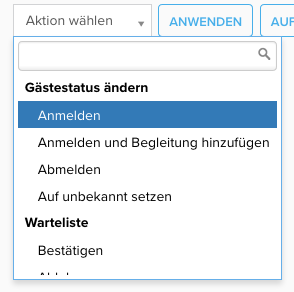
Schritte zur Änderung des Gästestatus:
- Wechseln Sie in den Menüpunkt > Gäste.
- Wählen Sie einen oder mehrere Gäste aus. Setzen Sie dazu einen Haken in der Checkbox vor dem jeweiligen Gast.
- Scrollen Sie an das Ende der Gästeliste und klicken Sie auf das Dropdown "Aktion wählen".
- Wählen Sie den gewünschten Status aus dem Bereich "Gästestatus ändern", um den Anmeldestatus zu verändern.
- Bestätigen Sie Ihre Auswahl durch das Klicken auf den Button "Auf markierte anwenden" (direkt neben dem Dropdown).
- Bestätigen Sie die Sicherheitsfrage und führen Sie die Änderung des Gästestatus durch.
Variante 2: Statusänderung über "Gast bearbeiten"
Verwenden Sie diese Variante, um den Status eines einzelnen Gasts zu ändern. Wie in Variante 1 erhält der Gast bei dieser Variante ebenfalls keine Bestätigungsmail.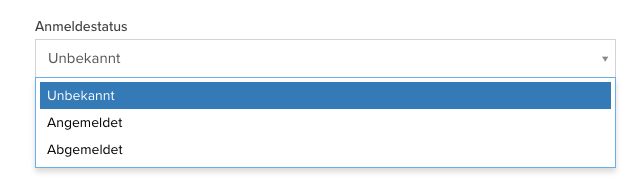
Schritte zur Änderung des Gästestatus:
- Wechseln Sie in den Menüpunkt > Gäste.
- Klicken Sie auf den Gastnamen, um den Gast zu bearbeiten.
- Wechseln Sie zur Ansicht des zweiten Reiters mit dem Namen der Veranstaltung.
- Wählen Sie den gewünschten Status aus dem Dropdown "Anmeldestatus" und speichern Sie den Eintrag.
Variante 3: Statusänderung über die Event-Website
Wenn Sie einen Gast mit dem automatischen Versand einer Bestätigungsmail an- oder abmelden möchten, dann können Sie diese Möglichkeit wie folgt nutzen. Über die Event-Website durchlaufen Sie die An- oder Abmeldung aus der Perspektive des Gasts und führen die Statusänderung anstelle des Gasts selbst durch. Dabei haben Sie den Vorteil, dass Sie ebenfalls die Begleitung(en) – sofern bei Ihrer Veranstaltung möglich – bearbeiten können.
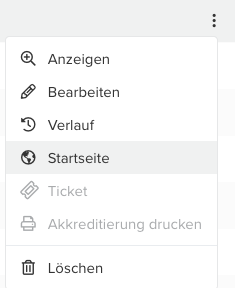
Schritte zur Änderung des Gästestatus:
- Wechseln Sie in den Menüpunkt > Gäste.
- Wählen Sie im Schnellmenü des jeweiligen Gasts die Option "Startseite". Sie werden nun als dieser Gast auf die Event-Website geführt.
- Durchlaufen Sie den An- oder Abmeldeprozess auf der Eventwebsite und bestätigen Sie Ihre Auswahl.
- Nach Bestätigung wird die An- oder Abmeldebestätigung im Browser angezeigt und – sofern eingestellt – eine automatische Bestätigungsmail versendet.
Variante 4: Statusänderung über das Backend-Formular (nur für PRO und ENTERPRISE)
Sie können in > Formulare ein eigenes Formular anlegen, welches nur über das Backend erreichbar ist. Diese Option finden Sie in > Formulare in der Formularliste im Schnellmenü.
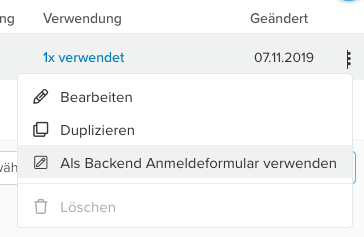
Bei Backendformularen nutzen Sie den Komfort eines Webformulars zur leichteren Dateneingabe, wie Sie sonst nur auf der Event-Website angeboten wird, gleichzeitig können Sie bestimmte Funktionen im Backendformular deaktiveren, wie z.B. Versand einer Bestätigungsmails, oder Felder ausblenden, wie z.B. das Akzeptieren der Datenschutzbestimmungen.
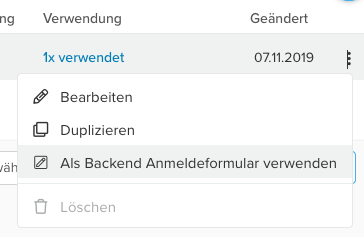
Schritte zur Änderung des Gästestatus:
- Wechseln Sie in den Menüpunkt > Gäste.
- Wählen Sie im Schnellmenü des jeweiligen Gastes die Option "Backend-Formular". Es öffnet sich nun das Formular im Backend.
- Durchlaufen Sie den An- oder Abmeldeprozess und schließen Sie wieder das Formular.
Related Articles
Arbeiten in der Gästeliste
Die Gästeliste Die Gästeliste in einem Event bietet zahlreiche Funktionen, um Gästedaten zu bearbeiten, Gäste an- oder abzumelden, Gästen E-Mailings zu versenden, diese zu segmentieren, zu suchen und zu filtern. Rufen Sie die Gästeliste auf in dem ...Gäste finden und bearbeiten
In der Gästeliste können Sie nach Gästen suchen, diese anzeigen und bearbeiten. Um nach einem Gast zu suchen öffnen Sie > Gäste und geben Sie die Gastdaten im Suchfeld ein. Detailansicht Gast Öffnen Sie die Detailansicht eines Gastes mit dem ...Kontakte in die Gästeliste einer Veranstaltung importieren
Im Menüpunkt "Gäste" können Sie die Einladungsliste mit Ihren Kontakten im Bulk hochladen. Vorbereitungen für den Import Für den Import von Kontakten in Invitario werden nur CSV-Dateien unterstützt. Tipps für die Erstellung vom Importdateien finden ...Gäste segmentieren mit Tags
Tags funktionieren wie “Etiketten”, die Sie bestimmten Gästen zuweisen. Mehrere Gäste mit dem selben “Etikett” sind dadurch automatisch in einem Segment zusammengefasst. Ein Gast kann über einen Tag oder über mehrere Tags verfügen. Anlegen von neuen ...Massenaktualisierung von Gästedaten
Sie können die in Ihrer Gästeliste gespeicherten Daten in einem Vorgang erweitern, aktualisieren oder löschen Dies ermöglicht Ihnen die einfache Anpassung Ihrer bereits eingespielten Gäste- oder Kontaktliste. Eine Massenaktualisierung können Sie bei ...